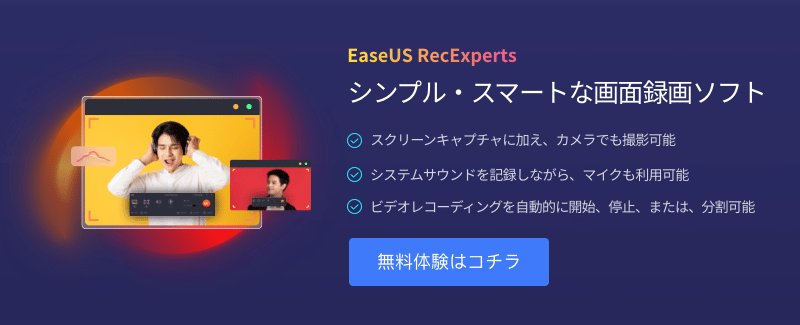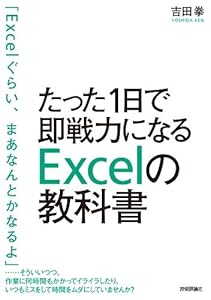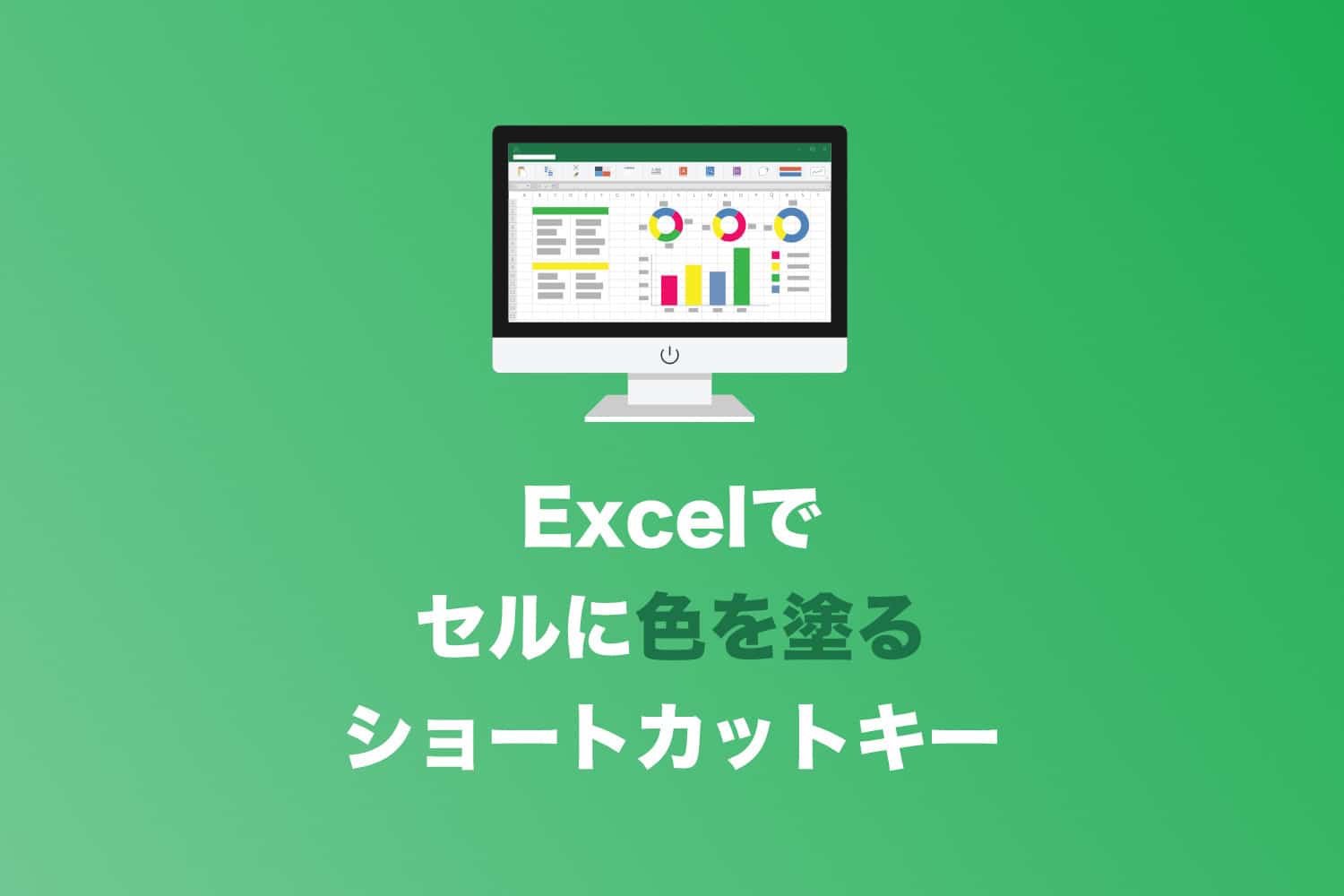Excelについて詳しく解説します
Excelの「ウィンドウ枠の固定」機能で、表の上部や左部分の見出しを常に表示するようにする方法ですが、印刷時にも複数ページに渡る場合は見出し部分を各ページに表示させたいと思う事ってありますよね。
「印刷タイトル」の指定機能でそういったことができるようになってます。
しかし、印刷プレビューからこの印刷タイトルを指定しようとするとなぜかグレーアウトしていて指定できないみたいです。
その対処方法について紹介しておきますね。
fa-exclamation-circle
【新機能】わからないことはAIに聞いてみよう
質問内容を入力すると、皆さんの疑問にAIがお答えします。
※当機能は現在ベータ版です。 予告なく公開終了する場合があります。
ページ設定画面
Excel2010の場合、印刷設定をする場合は印刷画面のメニューボタン部分の一番下、「ページ設定」をクリックします。
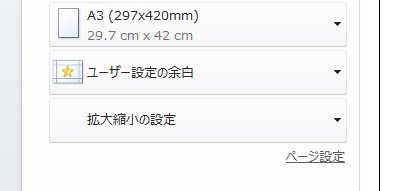
なぜか印刷プレビューから調整できない
本来ならこのページ設定ウィンドウの「シート」タブから印刷タイトルの範囲が指定できるはずなのだけど、印刷プレビューからこの画面へ移動した場合は…こんな感じで、グレーアウトになってます。
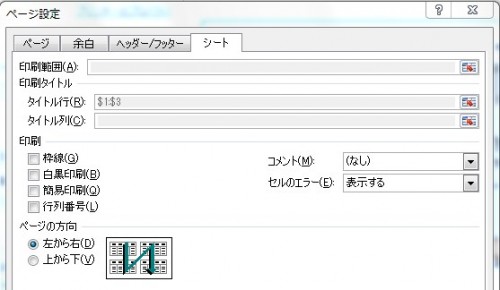
いったい何故なのか…理由はよくわからないです。 印刷プレビューが崩れるからか…?
上記の場合の対応方法
ということで、この項目を設定する場合は別の方法を取る必要があります。
Excelトップページから、「ページレイアウト」タブから「印刷タイトル」へ移動します。

ここでようやく、グレーアウトしていない入力欄が表示されます。 ここから設定をしてあげれば、印刷時も複数ページに渡って見出し行列を常に印刷することが可能です。
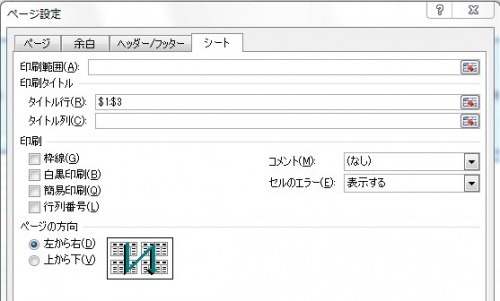
fa-exclamation-circle
この記事で解決しなかった疑問は疑問はAIに聞いてみよう
質問内容を入力すると、皆さんの疑問にAIがお答えします。
※当機能は現在ベータ版です。 予告なく公開終了する場合があります。
まとめ
- ページ設定ウィンドウの「シート」タブから印刷タイトルの設定が可能
- 印刷プレビューからページ設定ウィンドウを開くとグレーアウトしていて設定ができない
- トップ画面の「ページレイアウト」タブからページ設定ウィンドウ開けば設定できる
正直、印刷プレビューから設定ができない理由がイマイチよくわからないですね…。 あまり詳しくしらべても「仕様です。」としか言われなさそうなので調査するのはやめておいて、「このやり方でしかできない」と覚えておけば、それで十分かと思います。